Oplossing: Xbox Game Pass-foutcode: 0x80070005 op pc
In dit artikel zullen we proberen de foutcode "Foutcode: 0x80070005" op te lossen die pc-gebruikers tegenkomen wanneer ze een game via de Xbox-applicatie willen spelen.

Wanneer pc-gebruikers een game willen spelen via de Xbox-applicatie, krijgen ze de foutmelding "Foutcode: 0x80070005" en is hun toegang tot de game beperkt. Als u met een dergelijk probleem wordt geconfronteerd, kunt u een oplossing vinden door de onderstaande suggesties te volgen.
- Wat is Xbox Game Pass-foutcode: 0x80070005 op pc?
- De Xbox Game Pass-foutcode: 0x80070005 op pc oplossen
Wat is Xbox Game Pass-foutcode: 0x80070005 op pc?
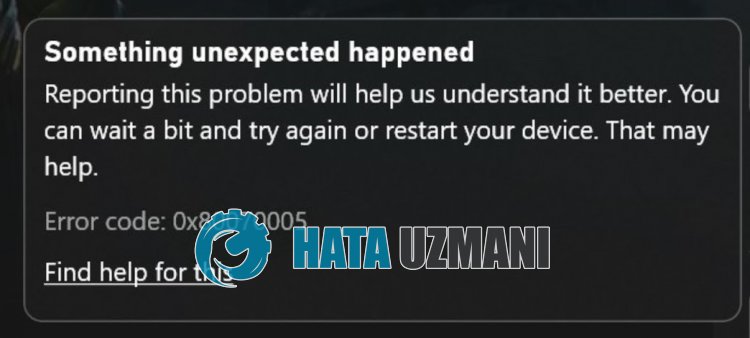
Deze fout is opgetreden, onze toegang tot de game is beperkt, meestal vanwege een cacheprobleem in Microsoft Store of Xbox. Natuurlijk kunnen we een dergelijke fout niet alleen vanwege dit probleem tegenkomen, maar ook vanwege veel problemen. Hiervoor kunt u de oplossing van het probleem bereiken door u een paar suggesties te geven.
Hoe de Xbox Game Pass-foutcode: 0x80070005 op pc te repareren
Om deze fout te verhelpen, kunt u de oplossing voor het probleem vinden door de onderstaande suggesties te volgen.
1-) Controleer Xbox-servers
Onderhoudswerkzaamheden aan Xbox-servers kunnen ertoe leiden dat u verschillende van dit soort problemen tegenkomt. Hiervoor kunnen we begrijpen wat het probleem veroorzaakt door de Xbox-servers te controleren. Je kunt de Xbox-servers controleren door op de onderstaandelink te klikken.
2-) Maak opnieuw verbinding met uw Microsoft-account
Probeer opnieuw verbinding te maken door uw Microsoft-account te sluiten in het Microsoft Store-programma. Door deze actie uit te voeren, kunnen we mogelijke fouten oplossen.
- Open het Microsoft Store-programma.
- Klik op het pictogram "Profiel" in de rechterbovenhoek en klik op "Uitloggen".
Meld u na dit proces opnieuw aan bij uw Microsoft-account en controleer of het probleem aanhoudt.
3-) Controleer XBOX-services
Als u Xbox-services uitschakelt, kunnen we dergelijke problemen tegenkomen.
- Typ in het zoekscherm "Services" en open het.
- Open in het scherm dat wordt geopend de services die we hieronder in volgorde laten staan, en stel het opstarttype in op "Automatisch" en start de servicestatus.
- Beheerservice voor Xbox-accessoires
- Xbox Live Auth Manager
- Xbox Live-game opslaan
- Xbox Live-netwerkservice

Na dit proces kun je de Minecraft-game openen en controleren of het probleem zich blijft voordoen.
4-) Microsoft Store resetten
Verschillende problemen die zich voordoen in deMicrosoft Store kunnen zo'n probleem veroorzaken. Hiervoor kunnen we dergelijke problemen oplossen door de Microsoft Store opnieuw in te stellen.
- Typ "Microsoft Store" in het startscherm en klik er met de rechtermuisknop op en klik op "Applicatie-instellingen".

- Start het resetproces door op de knop "Resetten" te drukken op het scherm dat wordt geopend.

Controleer na dit proces of het probleem aanhoudt door in te loggen op de applicatie.
5-) XBOX-app repareren
Verschillende problemen op deXbox Game Bar kunnen een dergelijk probleem veroorzaken. Om dit te doen, kunnen we dergelijke problemen oplossen door de Xbox Game Bar te repareren.
- Typ "Xbox Game Bar" in het zoekscherm, klik er met de rechtermuisknop op en klik op "Applicatie-instellingen".

- Start het resetproces door op de knop "Repareren" te klikken op het scherm dat wordt geopend.

Als dit proces het probleem niet voor u heeft opgelost, voert u het bovenstaande proces opnieuw uit en drukt u op de knop "Resetten" om de processen te resetten. Voer na dit proces de toepassing opnieuw uit en controleer of het probleem zich blijft voordoen.
6-) Wijzig uw Windows-gebruikersnaam
Als er speciale tekens in uw Windows-gebruikersnaam staan, kunt u verschillende van dit soort fouten tegenkomen.
Dit kan zijn omdat uw gebruikersnaam geen toegang heeft tot bestanden vanwege een speciaal teken.
Hiervoor kunt u het probleem oplossen door uw Windows-gebruikersnaam te wijzigen.
- Typ in het startscherm "Configuratiescherm" en open het.
- Klik op de optie "Gebruikersaccounts" in het scherm dat wordt geopend.
- Klik vervolgens op "Uw accountnaam wijzigen".
Maak na dit proces een naam aan met Engelse tekens en geen speciale tekens.
Nadat het opslagproces is voltooid, kunt u uw computer opnieuw opstarten en controleren of het probleem aanhoudt.
7-) Herstel Windows-fouten
De bestanden in Windows zijn beschadigd of beschadigd, wat tot verschillende fouten kan leiden. Hiervoor delen we twee codeblokken met u en proberen we beschadigde of corrupte bestanden te scannen en te repareren.
Voer een SFC-scan uit
Beschadigde of corrupte bestanden die voorkomen in Windows-bestanden kunnen veel foutcodes veroorzaken. Hiervoor zullen we u enkele manieren vertellen om het probleem op te lossen.
- Typ "cmd" in het startzoekscherm en voer het uit als beheerder.
- Typ "sfc /scannow" in de opdrachtprompt die wordt geopend en druk op enter.
Na dit proces worden corrupte of beschadigde bestanden gescand en worden correcties aangebracht. Sluit uw computer niet af of start deze niet opnieuw op totdat het proces is voltooid. Laten we na dit proces nog een suggestie doen.
Doe een DISM-scan
- Typ "cmd" in het startzoekscherm en voer het uit als beheerder.
- Typ de volgende opdrachten in het opdrachtpromptscherm dat wordt geopend en druk op Enter.
- Dism /Online /Cleanup-Image /CheckHealth
- Dism /Online /Cleanup-Image /ScanHealth
- Dism /Online /Cleanup-Image /RestoreHealth
Nadat het proces met succes is voltooid, kunt u uw computer opnieuw opstarten en controleren of het probleem zich blijft voordoen.
Ja, vrienden, we hebben ons probleem onder deze titel opgelost. Als uw probleem zich blijft voordoen, kunt u vragen stellen over de fouten die u tegenkomt door naar ons FORUM-platform te gaan..
